Файл: Правила выполнения и проведения лабораторных работ 5 Критерии оценки лабораторных работ 5.docx
ВУЗ: Не указан
Категория: Не указан
Дисциплина: Не указана
Добавлен: 12.12.2023
Просмотров: 2212
Скачиваний: 8
СОДЕРЖАНИЕ
V. ТЕМАТИКА ЛАБОРАТОРНЫХ РАБОТ И ЗАДАНИЯ К НИМ
Часть 1: Создание сети и настройка базовых параметров устройств
Часть 2: Настройка сетей VLAN, native VLAN и транковых каналов
Часть 3: Настройка корневого моста и проверка сходимости PVST+
Часть 4: Настройка Rapid PVST+, PortFast, BPDU Guard и проверка сходимости
Часть 1: Создание сети и настройка базовых параметров устройств
Часть 2: Настройка сетей VLAN, native VLAN и транковых каналов
Часть 3: Настройка корневого моста и проверка сходимости PVST+
Часть 4: Настройка Rapid PVST+, PortFast, BPDU Guard и проверка сходимости
Часть 1: Построение сети и проверка соединения
Часть 2: Настройка обеспечения избыточности на первом хопе с помощью HSRP
________________________________________________
________________________________________________
Часть 3: Настройка обеспечения избыточности на первом хопе с помощью GLBP
________________________________________________
________________________________________________
Сводная таблица интерфейсов маршрутизаторов
Часть 1: Создание сети и настройка основных параметров устройства
Часть 2: Определение корневого моста
Часть 3: Наблюдение за процессом выбора протоколом STP порта, исходя из стоимости портов
S1(config)# interface f0/2 S1(config-if)# spanning-tree cost 18
S1(config)# interface f0/2 S1(config-if)# no spanning-tree cost 18
Часть 4: Наблюдение за процессом выбора протоколом STP порта, исходя из приоритета портов
Часть 1: Построение сети и проверка связи
Часть 2: Настройка обеспечения избыточности на первом хопе с помощью VRRP
Часть 1: Настройка протокола LACP
Часть 1: Построение сети и загрузка конфигураций устройств
Часть 1: Настройка основных параметров коммутатора
Часть 2: Настройка протокола PAgP
Часть 3: Настройка протокола LACP
Настройки маршрутизатора Linksys
Часть 1: Настройка основных параметров маршрутизатора Linksys EA Series
Часть 2: Защита беспроводной сети
Часть 3: Изучение дополнительных функций на маршрутизаторе Lynksys серии EA
Часть 4: Подключение клиента беспроводной сети
Часть 1: Построение сети и настройка базовых параметров устройства
Часть 2: Настройка и проверка маршрутизации OSPF
Часть 3: Изменение значения ID маршрутизатора
Часть 4: Настройка пассивных интерфейсов OSPF
Часть 5: Изменение метрик OSPF
Часть 1: Создание сети и настройка базовых параметров устройств
Часть 2: Настройка и проверка маршрутизации OSPF
Часть 3: Изменение метрик OSPF
R1# show ip ospf interface brief
R1# show ip ospf interface brief
R1# show ip ospf interface brief
R1# show ip ospf interface brief
Часть 4: Настройка и распространение статического маршрута по умолчанию
R2(config)# router ospf 1 R2(config-router)# default-information originate
Часть 5: Настройка аутентификации на базе протокола OSPF
R1(config-if)# ip ospf authentication message-digest
R2# show ip ospf interface s0/0/0
R1(config)# interface s0/0/1 R1(config-if)# ip ospf message-digest-key 1 md5 MD5KEY
R3(config-if)# ip ospf message-digest-key 1 md5 MD5KEY
R2(config)# router ospf 1 R2(config-router)# area 0 authentication message-digest
Сводная таблица интерфейсов маршрутизаторов
Часть 1: Построение сети и загрузка конфигураций устройств
Часть 2: Поиск и устранение неполадок подключения уровня 3
Часть 3: Поиск и устранение неполадок в работе OSPFv2
Часть 4: Поиск и устранение неполадок в работе OSPFv3
Сводная таблица интерфейсов маршрутизаторов
Часть 1: Построение сети и загрузка конфигураций устройств
Часть 2: Поиск и устранение неполадок в работе OSPF
Сводная таблица интерфейсов маршрутизаторов
Часть 1: Создание сети и настройка базовых параметров устройств
Часть 2: Настройка сети OSPFv2 для нескольких областей
Часть 3: Настройка межобластных суммарных маршрутов
Сводная таблица интерфейсов маршрутизаторов
Часть 1: Создание сети и настройка базовых параметров устройств
Часть 2: Настройка маршрутизации OSPFv3 для нескольких областей
Часть 3: Настройка суммирования межобластных маршрутов
Сводная таблица интерфейсов маршрутизаторов
Часть 1: Построение сети и загрузка конфигураций устройств
Часть 2: Поиск и устранение неполадок подключения уровня 3
Часть 3: Поиск и устранение неполадок в работе OSPFv2
Часть 4: Поиск и устранение неполадок в работе OSPFv3
Сводная таблица интерфейсов маршрутизаторов
Часть 1: Базовая настройка устройств
Часть 2: Настройка инкапсуляции PPP
Часть 3: Настройка аутентификации CHAP PPP
Сводная таблица интерфейсов маршрутизаторов
Часть 1: Построение сети и загрузка настроек устройств
Часть 2: Поиск и устранение неполадок канального уровня
Часть 3: Поиск и устранение неполадок сетевого уровня
Сводная таблица интерфейсов маршрутизаторов
Часть 1: Построение сети и загрузка настроек устройств
Часть 2: Поиск и устранение неполадок на канальном уровне
Часть 3: Поиск и устранение неполадок сетевого уровня
Сводная таблица по интерфейсам маршрутизаторов
Часть 2: Настройка маршрутизатора интернет-провайдера ISP
Часть 1: Базовая настройка устройств
Часть 2: Настройка туннеля GRE
________________________________________________
________________________________________________
________________________________________________
Часть 3: Включение маршрутизации через туннель GRE
________________________________________________
________________________________________________
Сводная таблица интерфейсов маршрутизаторов
Часть 1: Базовая настройка устройств
Часть 2: Изучение инструментов мониторинга сети
Часть 3: Выберите средство мониторинга сети
Часть 1: Построение сети и базовая настройка устройств
Часть 2: Настройка диспетчера и агентов SNMP
Часть 3: Преобразование кодов OID с использованием Cisco SNMP Object Navigator
Сводная таблица интерфейсов маршрутизаторов
Часть 1: Построение сети и базовая настройка устройств
Часть 2: Настройка NetFlow на маршрутизаторе
Часть 3: Анализ NetFlow с помощью интерфейса командной строки
Часть 4: Изучение ПО сборщика данных и анализатора NetFlow
Сводная таблица интерфейсов маршрутизаторов
Часть 1: Построение сети и проверка связи
Часть 2: Настройка локальной функции SPAN и захват скопированного трафика с помощью ПО Wireshark
Сводная таблица по интерфейсам маршрутизаторов
Токопроводящие жилы, вводимые в плинты
№ Цвет первого Цвет второго провода группы провода пар в
Элементы штатной маркировки компонентов СКС
Принципы формирования маркирующих индексов
Цветовое кодирование элементов СКС
Система механической защиты и цветового кодирования "Data Safe Lock" RJ45
Часть 1: Построение сети и загрузка конфигураций устройств
Часть 2: устранение неполадок подключения уровня 3
Часть 3: устранение неполадок в работе OSPFv2
Рисунок 4.6 – Порядок инсталляции системы механической защиты и цветового кодирования "Data Safe Lock" RJ45
Лабораторная работа №54: Способы подключения сетевого оборудования
Цели работы: Познакомиться с основными компонентами сетевого оборудования, их назначением и характеристиками. Получить представление о построении кабельной системы, стандартах ее проектирования и монтажа. Получить навыки по подключению отдельного ПК к ЛВС, исследованию топологии и организации ЛВС небольшого подразделения. Изучить простейшие приемы работы в сетевой среде и команды ОС, используемые для этого.
Продолжительность: 2 часа
Теоретическая часть
-
Сетевое оборудование.
Для продуктивной работы фирм компьютеры, телефоны и периферийное оборудование объединяют в единую сеть. Это позволяет совместно использовать данные, принтеры и доступ в Интернет. Большое влияние на качество, скорость и надежное соединение оказывает сетевое оборудование.
Различают пассивное и активное оборудование. Пассивное оборудование должно соответствовать определенным стандартам, активное должно обеспечивать работу сети на разных скоростных режимах и поддерживать все основные сетевые протоколы и стандарты.
При создании кабельной структуры, необходимо учитывать совместимость всех ее составляющих. Основными стандартами по кабельным системам являются:
-
Международный стандарт ISO/IEC 11801 Generic Cabling for Customer Premises (www.iso.ch, www.iec.ch). -
Европейский стандарт EN 50173 Information technology–Generic cabling systems -
Американский стандарт ANSI/TIA/EIA 568-В Commercial Building Telecommunication Cabling Standard (www.tiaonline.org, www.eia.org)
Стандарты определяют среду передачи, параметры разъемов, линии и канала, в том числе предельно допустимые длины, топологию и характеристики функциональных элементов системы.
-
Структурированная кабельная система (СКС).
Представляет собой иерархическую кабельную среду передачи электрических или оптических сигналов в здании, разделённую на структурные подсистемы и состоящую из элементов — кабелей, разъёмов, панелей, шкафов и вспомогательного оборудования.

СКС сочетает удобство эксплуатации, качество передачи данных и надежность. Строится таким образом, чтобы каждый интерфейс (точка подключения к системе) обеспечивал доступ ко всем ресурсам сети. Кабели прокладывают от ПК до распределительных пунктов, которые ../../../../Documents and Settings/Administrator/My
Documents/ecolan/st_structure.htm - topologyобъединяют магистральными линиями.
-
Пассивное сетевое оборудование.
Сетевое оборудование не потребляющее электрическую энергию называется пассивным.
К пассивному оборудованию относятся розетки, кабель, вилки, патч-панели и т.п. Основными компонентами являются сетевой кабель и монтируемая на нем вилка.
-
Сетевой кабель и вилка.
При монтаже кабельной системы наиболее часто используют неэкранированную «витую пару» 5 категорий (UTP 5 cat). Он состоит из нескольких пар медных проводов, покрытых пластиковой оболочкой.
Провода, составляющие каждую пару, скручены друг вокруг друга, что обеспечивает защиту от взаимных наводок.
Изоляция каждого провода окрашена в свой цвет:
-
бело-зеленый -
зеленый -
бело-оранжевый -
оранжевый -
бело-синий -
синий -
бело-коричневый коричневый.

Рис.1. Кабель неэкранированная «витая пара»
Провода с одинаковым цветом составляют 4 пары:
-
оранжевый / бело-оранжевый, -
зеленый / бело-зеленый, -
синий / бело-синий, -
коричневый / бело-коричневый.
Для подключения кабеля «витая пара» используются вилки RJ-45, которые монтируются на концах кабеля. Вилка имеет восемь контактов и монтируется на кабель при помощи специального инструмента.

Рис.2. Вилка RJ-45
-
Коммутационная панель (кросс-панель, патч-панель)
Представляет собой панель с множеством разъёмов, расположенных на лицевой стороне. На тыльной стороне панели находятся контакты, предназначенные для фиксированного электрического соединения с кабелями.
Основными характеристиками кросс-панелей являются: способ крепления (на стену или в стойку), количество портов (как правило от 12 до 48), категория(3, 5е, 6), экранированные и неэкранированные.
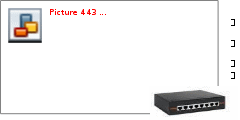
Рис.3. Кросс-панели для крепления в стойку и на стенку.
Существует два способа использования панелей:
В первом случае, коммутационная панель используется как точка коммутации между портами активного сетевого оборудования (АСО) и портами рабочих мест, через кабель горизонтальной подсистемы СКС. Коммутация осуществляется коммутационными шнурами от панели до портов АСО.
Во втором случае, так называемое двойное представление порта, коммутационные панели используются попарно, одна из панелей представляет порты АСО, а вторая - порты рабочих мест. Коммутация осуществляется коммутационными шнурами между панелями.
2.1.3. Коммутационный шнур ( патч-корд ).
Коммутационный кабель или патч-корд (от англ. patching cord — соединительный шнур) представляет собой электрический кабель для подключения одного электрического устройства к другому.
М
 ожет быть любых размеров, на одном или обоих концах кабеля присутствуют разъемы (коннекторы).
ожет быть любых размеров, на одном или обоих концах кабеля присутствуют разъемы (коннекторы). Патч-корды делятся на телефонные (RJ11 и RJ12), компьютерные (RJ45) и патч-корды для 110-го кросса, неэкранированные (UTP) и экранированные (STP), обычные и реверсивные.
Применяются для подключения ПК к розетке, двух коммутационных панелей друг к другу и так далее.
Главное отличие коммутационного шнура от кабеля внутренней прокладки - использование многожильного провода, вместо цельного. Это снижает передаточные характеристики кабеля, но повышает гибкость и уменьшает радиус безопасного изгиба шнура.
2.1.4. Телефонные и компьютерные розетки.
Являются составной частью СКС. Состоят из пластмассового корпуса и установленных в этом корпусе телефонных (RJ12) или компьютерных (RJ45) соединительных разъемов.
В
 гнезда лицевой части розеток вставляются разъемы патч-кордов. На обратной стороне этих гнезд находятся контакты, предназначенные для фиксированного соединения с кабелями, и соединённые с разъёмами электрически.
гнезда лицевой части розеток вставляются разъемы патч-кордов. На обратной стороне этих гнезд находятся контакты, предназначенные для фиксированного соединения с кабелями, и соединённые с разъёмами электрически.
Т
 елефонные и компьютерные розетки предназначены для подключения оконечных устройств (телефонов и сетевых карт компьютеров) при помощи патч-кордов к локальным телефонным и компьютерным сетям.
елефонные и компьютерные розетки предназначены для подключения оконечных устройств (телефонов и сетевых карт компьютеров) при помощи патч-кордов к локальным телефонным и компьютерным сетям. 2.2. Активное сетевое оборудование.
К активному сетевому оборудованию относятся сетевые адаптеры, концентраторы (hub), коммутаторы (switch), маршрутизаторы (router), , принт-серверы и т.п.
2.2.1. Сетевые адаптеры.
Для подключения к ЛВС компьютер должен быть оснащен сетевой платой (адаптером). К сетевому адаптеру должен прилагаться драйвер, предназначенный для связи адаптера с операционной системой Windows. Что бы выяснить совместимость сетевого адаптера с ОС Windows надо обратиться к списку совместимого оборудования HCL, предоставляемому компанией Microsoft по адресу http://www.microsoft.com/hcl/. В списке указаны адаптеры, которые были протестированы для работы в этой ОС.
Для организации ЛВС лучше всего выбрать одинаковые сетевые карты. Это упрощает настройку сети, хотя это и не обязательно. Все сетевые карты выполняют одну и туже функцию - связь компьютеров между собой. Однако есть ряд особенностей и технологий, которые, могут отсутствовать у дешевых сетевых карт и присутствовать у более дорогих.

Рис.4. Устройство сетевой карты.
BootRom – специальная микросхема, которая позволяет загружать ПК по сети. То есть, при соответствующей настройке, компьютер может работать вообще без жёсткого диска. Загрузка через сеть настраивается в Bios ПК, которые поддерживают возможность удалённой загрузки. У дешёвых сетевых карт BootRom либо вообще отсутствует, либо под него есть разъем, но нет самой микросхемы.
Wake-on-Lan - позволяет включать удалённый компьютер через сеть. При этом ПК должен быть с ATX блоком питания. В настройках Bios надо разрешить активацию ПК по запросу с порта, на который установлена карта (как правило, это PCI). Сетевая карта должна быть соединена 3-х жильным шнуром с WOL разъемом на материнской плате. Если карта встроена в материнскую плату, последнее, как правило, не требуется
2.2.2. Концентраторы и коммутаторы.
Объединить компьютеры можно при помощи концентратора (hub) или коммутатора (switch). Внешне они выглядят одинаково, но между ними есть очень важное отличие.
Hub (Концентратор). При поступлении пакета данных от сетевой карты, Hub просто делит и усиливает сигнал так, что его получают все пользователи сети, но принимает только та сетевая карт, которой адресован пакет данных. Очевидно, что при одновременной работе нескольких пользователей скорость сети резко падает. В настоящее время большинство фирм попросту прекратили выпуск концентраторов, и перешли на выпуск более эффективных коммутаторов (Switch).

Switch (Коммутатор) в отличие от Hub анализирует откуда и куда отправлен пакет информации и соединяет только эти компьютеры, в то время как остальные каналы остаются свободными. Конечно, лучше использовать Switch, так как он работает гораздо быстрее особенно в сетях с большим количеством пользователей. Внешне Switch практически не отличается от Hub.
2.2.3. Принт-серверы.
Принт-сервер – это устройство (в том числе и, например, ПК), подключаемое к локальной сети и к принтеру, оснащенному интерфейсом LPT или USB.
П
 ринт-сервер превращает обычный принтер в сетевой принтер.
ринт-сервер превращает обычный принтер в сетевой принтер. Кроме того, принт-сервер заодно может предоставить дополнительные возможности (например дополнительную память для печати больших документов, разграничение прав
доступа к принтеру и ограничение на печать, и т.д.). Рис.6. Принт-сервер HP JetDirect 620N
-
Монтаж кабельной системы и подключение сетевого оборудования.-
Правила монтажа кабельной системы
-
Основные правила, которые необходимо соблюдать при монтаже кабельной системы:
-
Не допускайте растяжения кабеля во время монтажных работ. -
Радиус изгиба кабеля должен быть не меньше 10 внешних диаметров кабеля. -
Удалять оболочку кабеля следует лишь настолько, сколько требуется для монтажа. -
Сохраняйте целостность скручивания пар как можно ближе к месту монтажа, что обеспечивает минимальное влияние сигналов различных пар друг на друга. Раскрученные во время монтажа кабельные пары не следует скручивать снова, т.к. неправильное скручивание отрицательно влияет на рабочие характеристики. -
Кабели ЛВС не должны располагаться рядом с силовыми проводами (220в), флуоресцентными лампами, силовыми трансформаторами и другими устройствами, мощные электромагнитные поля которых, создают помехи и оказывают отрицательное воздействие на качество передачи сигнала.